- Erorile de proxy sunt destul de frecvente pentru persoanele care folosesc servicii proxy pentru a se conecta la internet.
- O eroare de proxy apare atunci când serverele nu primesc solicitările clienților sau le identifică ca acces neautorizat.
- În funcție de tipul de eroare, diverse soluții vă pot ajuta să remediați erorile.
- Această problemă poate fi rezolvată prin utilizarea comenzii DNS de spălare a promptului de comandă, dezactivarea serverului proxy, resetarea setărilor de rețea și așa mai departe.
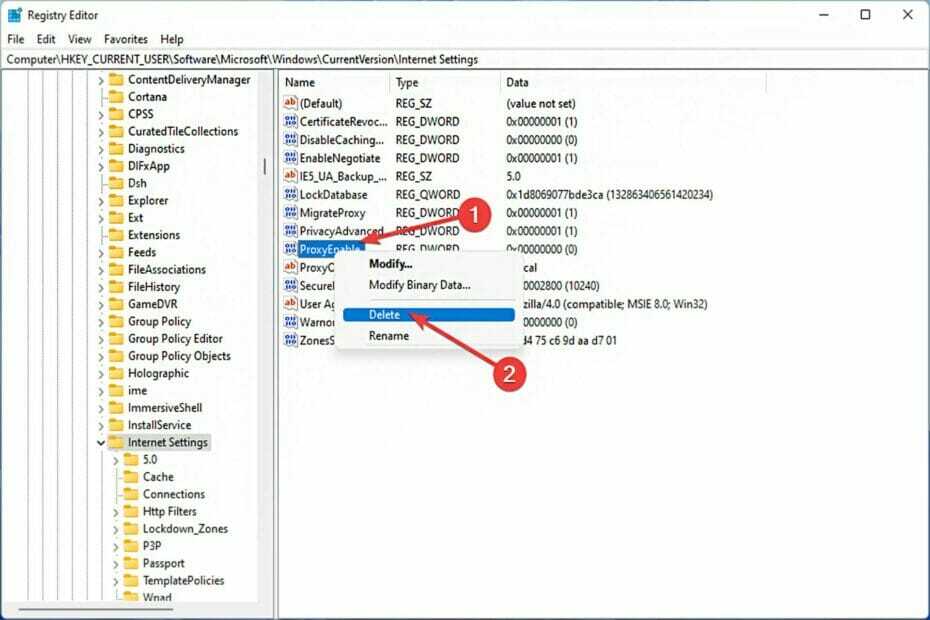
XINSTALAȚI FĂCÂND CLIC PE DESCARCARE FIȘIER
Acest software va repara erorile comune ale computerului, vă va proteja de pierderea fișierelor, malware, defecțiuni hardware și vă va optimiza computerul pentru performanță maximă. Remediați problemele PC-ului și eliminați virușii acum în 3 pași simpli:
- Descărcați Instrumentul de reparare PC Restoro care vine cu tehnologii brevetate (brevet disponibil Aici).
- Clic Incepe scanarea pentru a găsi probleme Windows care ar putea cauza probleme PC-ului.
- Clic Repara tot pentru a remedia problemele care afectează securitatea și performanța computerului
- Restoro a fost descărcat de 0 cititorii luna aceasta.
Experiența enervantă de a primi erori de proxy este aceeași, indiferent dacă rulați Windows 11 sau alt sistem de operare.
De obicei, mesajele de eroare proxy indică faptul că nu aveți voie să intrați într-un anumit site web sau pe o pagină web. De asemenea, arată că există mai multe surse de solicitări într-un timp scurt.
De exemplu, dacă ați încercat mai multe conectări la contul dvs., serverul va bloca solicitarea și va împiedica conexiunea.
Aceste probleme sunt adesea probleme la nivelul serverului. Cu toate acestea, există cazuri în care sursa de eroare se urmărește pe partea clientului în Windows 11, cum ar fi unele configurații greșite ale sistemului.
Deci, pentru a remedia eroarea proxy Windows 11, trebuie să aplicați unele modificări sau să vă resetați setările. Din acest motiv, vă prezentăm instrucțiuni utile pentru a remedia această problemă.
Ce cauzează erorile de proxy?
Există mai multe motive pentru care apar aceste erori. Când primiți erori de proxy, cea mai frecventă cauză este o configurație greșită din partea computerului dvs., și anume în setările proxy.
Cu toate acestea, există cazuri în care erorile de proxy sunt rezultatul unor site-uri web care refuză accesul neautorizat la paginile lor pentru a le proteja de atacuri.
Mai simplu spus, pentru probleme de securitate, serverul blochează cererile de la client.
Este posibil să navigați pe web printr-un server proxy necinstit și ca site-urile web să vă semnaleze ca o potențială amenințare pentru sistemele lor, ca urmare a activității dvs.
Cum pot remedia eroarea de proxy Windows 11?
1. Utilizați promptul de comandă
- Pentru a începe, mergeți la start meniu și tip CMD, apoi faceți clic dreapta pe Prompt de comandă și selectați Rulat ca administrator din meniul care apare.
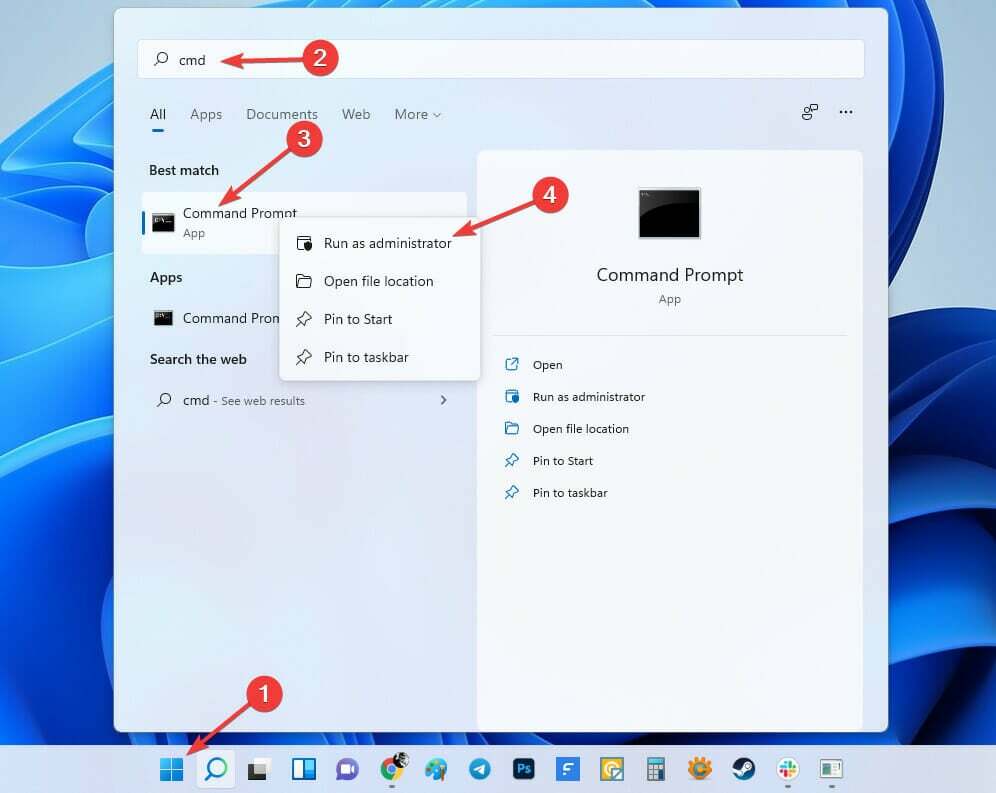
- Acum, tastați următoarea comandă și apoi apăsați introduce:
ipconfig /flushdns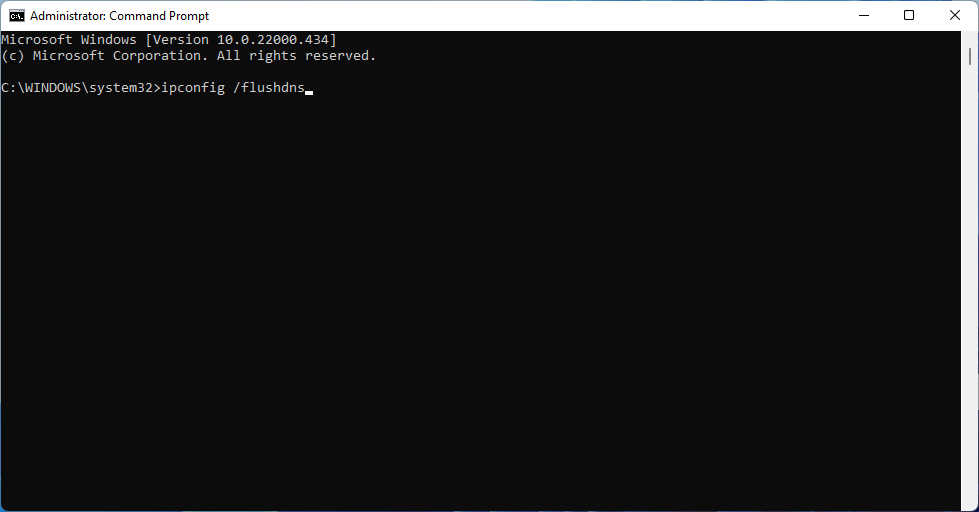
- Apoi, tastați această comandă și apăsați introduce cheie din nou:
nbtstat –r
- În acest pas, tastați următoarea comandă și apăsați introduce:
netsh int resetare ip - Apoi, tastați această comandă și apăsați introduce cheie din nou:
resetarea netsh winsock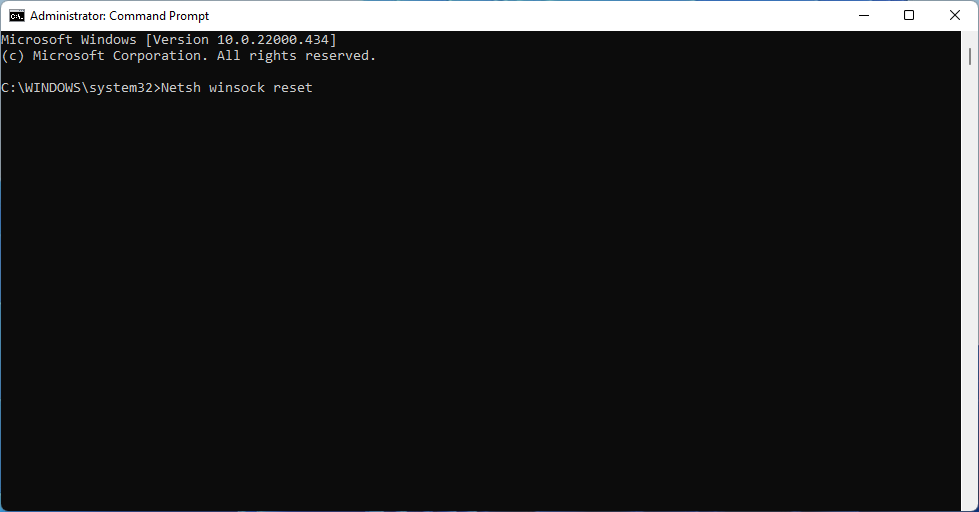
- Tip Ieșire și apăsați introduce.
În cele din urmă, reporniți computerul Windows. Dacă problema dvs. încă există, trecem la următoarea soluție. Așadar, să sărim în el.
2. Dezactivează serverul proxy
- apasă pe Windows + eu combinație de taste pentru a deschide Setări meniul.
- În panoul din stânga, alegeți Rețea și Internet, apoi derulați în jos și faceți clic Proxy.
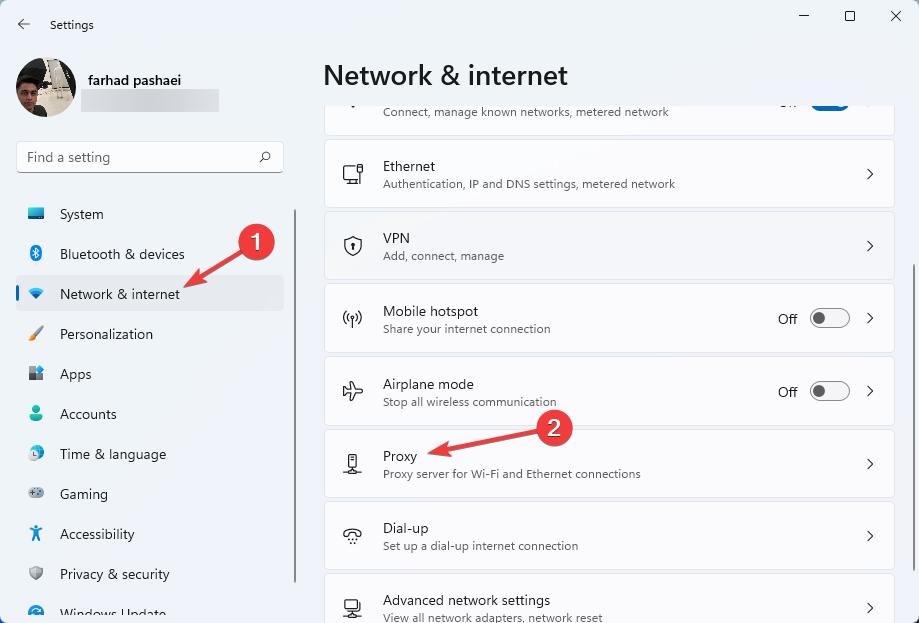
- Selectați Editați | × chiar lângă Utilizați un server proxy opțiunea în Configurare manuală a proxy-ului secțiune.
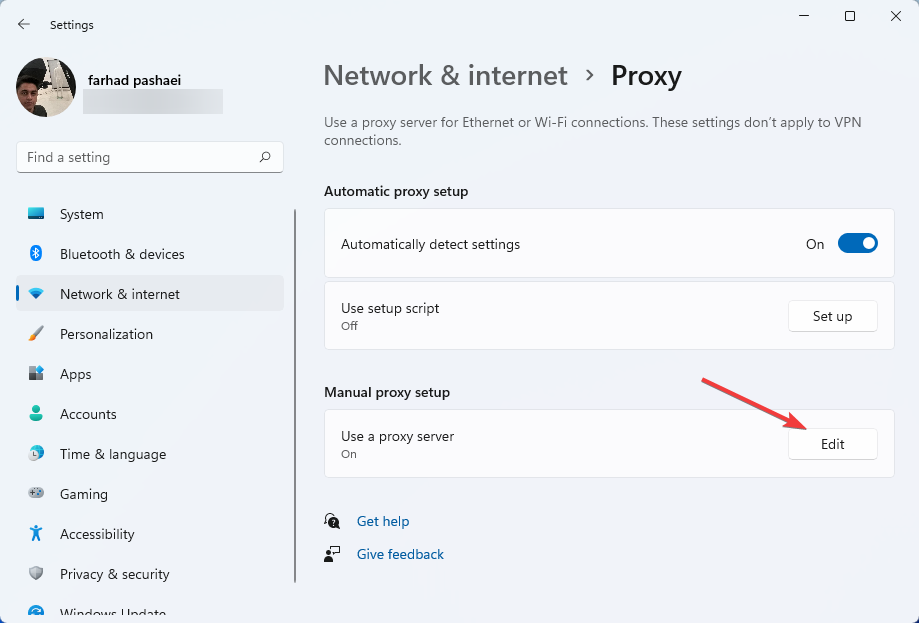
- Dezactivați Utilizați un server proxy și faceți clic pe salva. Apoi, aproape Setări.
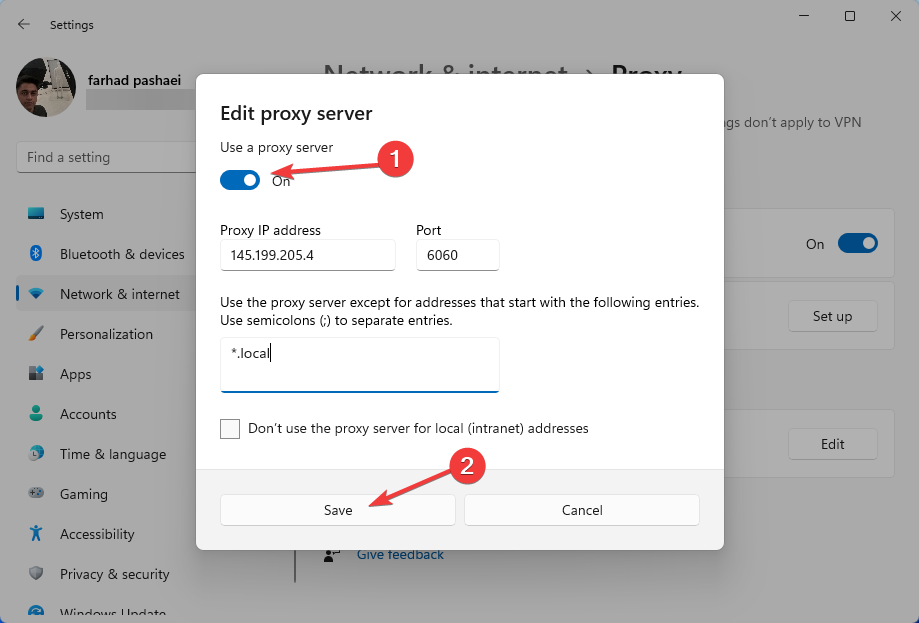
Poate apărea o eroare de proxy din cauza modificării adreselor IP ale utilizatorilor. Deci, pentru a rezolva acest lucru, trebuie să o dezactivați în setările de rețea și internet.
3. Utilizați un software dedicat
Dacă sunteți nou la computere sau întâmpinați probleme în urma instrucțiunilor, un software de depanare de încredere poate fi cea mai bună opțiune.
Există multe programe utile pentru depanarea problemelor Windows, cum ar fi Restoro, care este una dintre preferatele noastre.
Puteți rezolva problema proxy-ului Windows 11 folosind acest software. Pur și simplu efectuați o scanare și lăsați programul să se ocupe de restul pentru a rezolva problemele. De asemenea, poate elimina programele malware, poate identifica site-uri web riscante și așa mai departe.
Sfat de expert: Unele probleme ale PC-ului sunt greu de rezolvat, mai ales când vine vorba de depozite corupte sau de fișiere Windows lipsă. Dacă întâmpinați probleme la remedierea unei erori, este posibil ca sistemul dumneavoastră să fie parțial defect. Vă recomandăm să instalați Restoro, un instrument care vă va scana mașina și va identifica care este defecțiunea.
Click aici pentru a descărca și a începe repararea.
⇒ Ia Restoro
4. Faceți o resetare a rețelei
- Folosind Windows + eu chei, du-te la Setări.
- Selectați Rețea și internet, apoi derulați în jos și faceți clic pe Setări avansate de rețea.
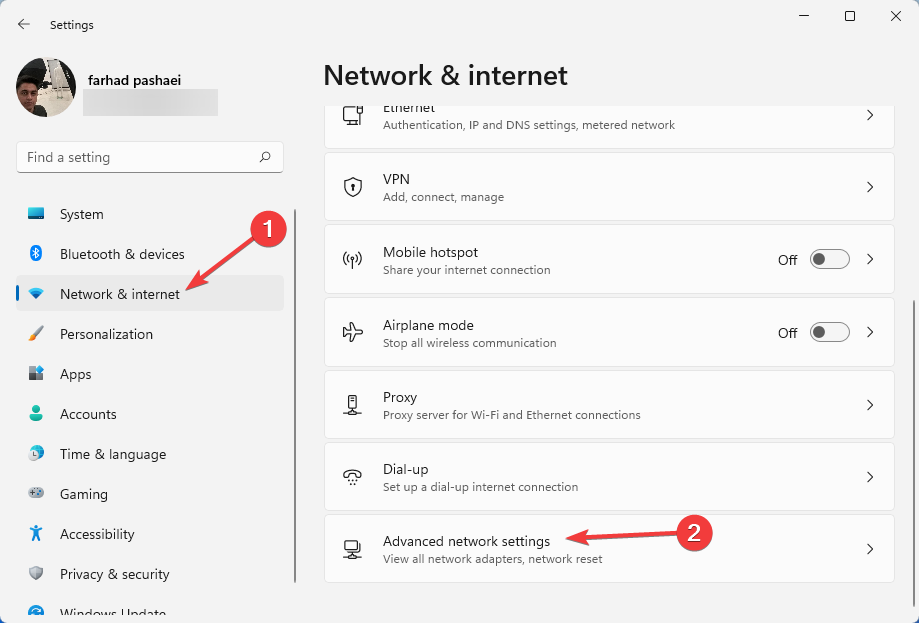
- Acum, caută Resetarea rețelei și selectează-l.
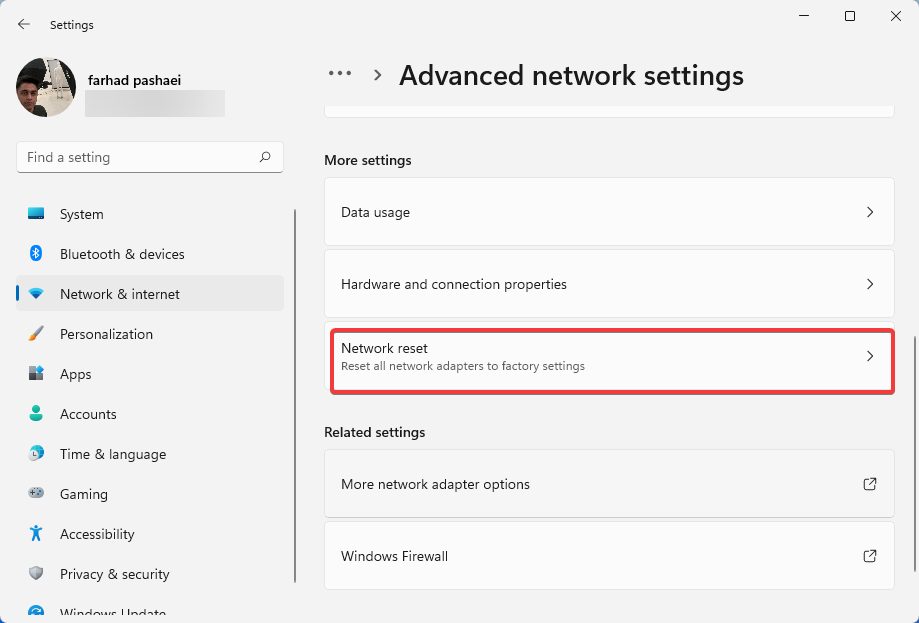
- Clic Resetează acum și apoi da pentru a confirma resetarea rețelei.
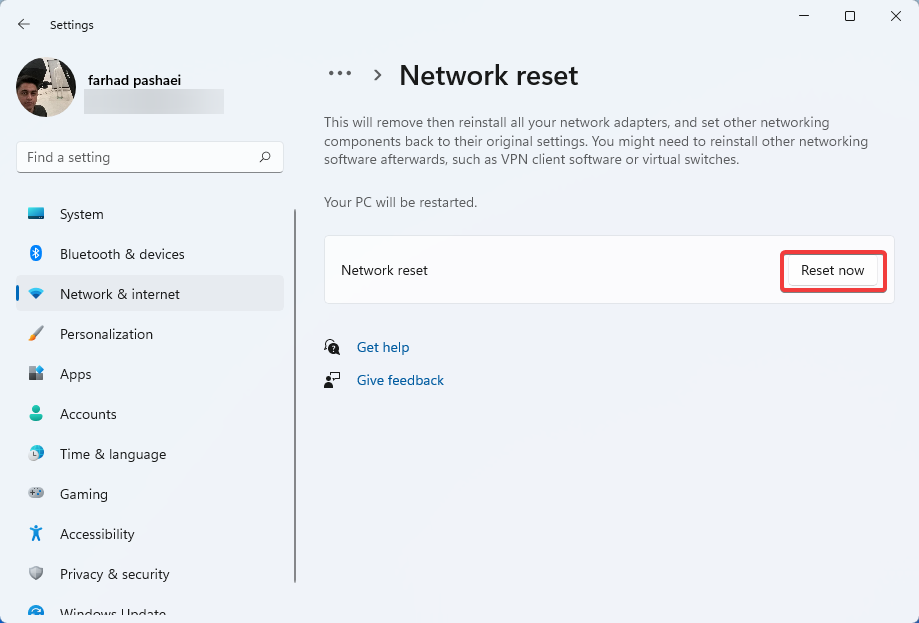
- Reporniți computerul.
Deși este cea mai simplă modalitate, resetarea rețelei s-a dovedit a fi una dintre cele mai eficiente soluții, deoarece restabilește setările implicite de rețea și rezolvă problemele de proxy.
5. Resetați setările browserului
- Deschideți browserul web, de exemplu, Chrome. Apoi, faceți clic pe trei puncte meniul din partea dreaptă sus și selectați Setări.
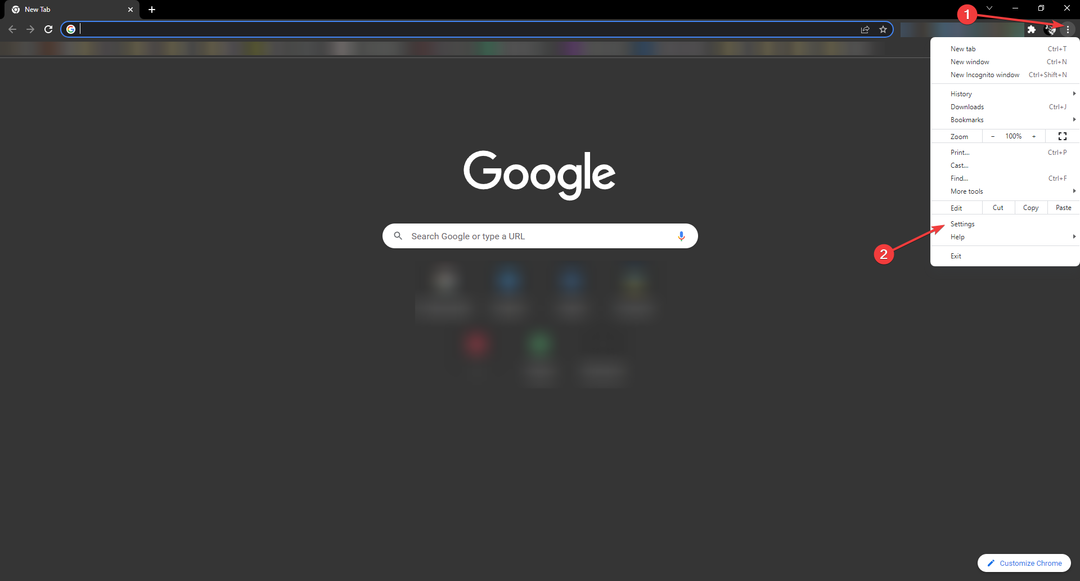
- Acum, selectează Avansat și derulați în jos la Resetați și curățați opțiunea, apoi faceți clic pe ea.
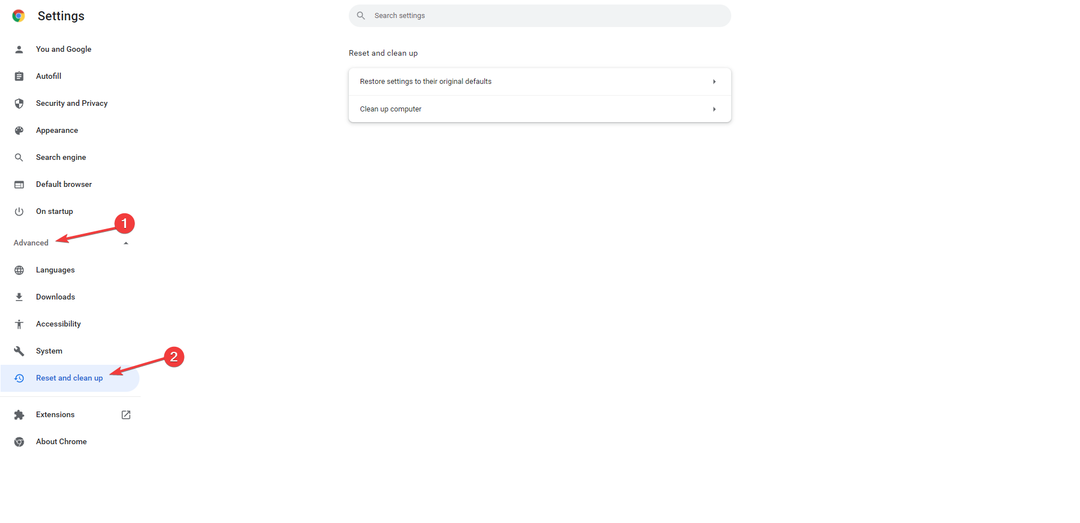
- După aceea, alegeți Restabiliți setările la valorile implicite inițiale.
- Selectați Reseteaza setarile. Apoi, va trebui să așteptați puțin timp pentru finalizarea procesului.
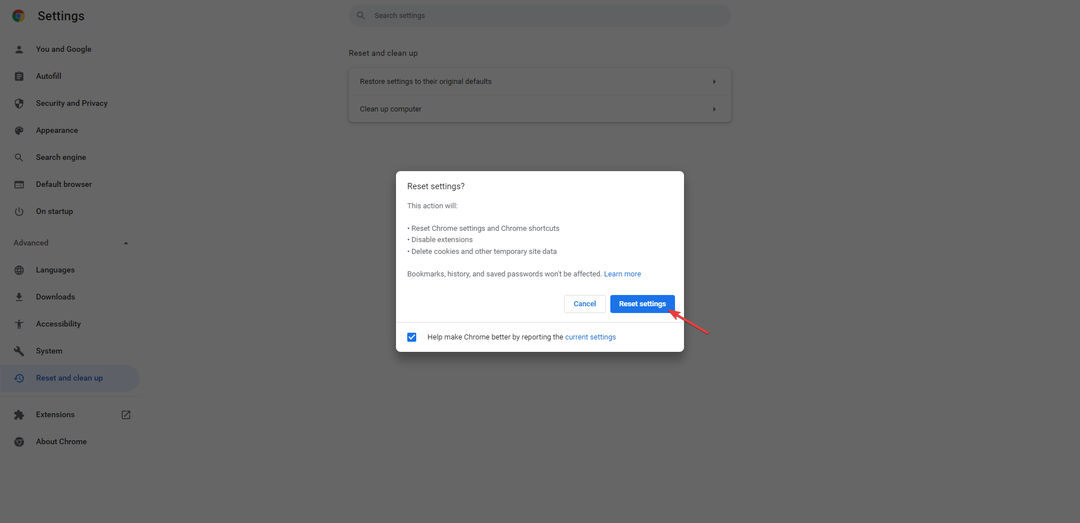
- Închideți Chrome și deschideți-l din nou.
Puteți remedia erorile de proxy doar restabilind setările Chrome la valorile implicite. Rețineți că acest proces vă curăță toate cookie-urile.
- 5 cele mai bune laptopuri de afaceri Windows 11 [Portabilitate și stocare]
- Remediere: criptați conținutul pentru a securiza datele îngrijite Windows 11
- Computerul nu se poate conecta la computer la distanță [eroare pachet de securitate]
- RAM-ul ar trebui să fie mai rapid decât procesorul? Aflați aici
6. Efectuați scanarea programelor malware
Erorile proxy pot fi cauzate de programe rău intenționate sau de viruși. Deci, dacă ați vizitat recent un site web suspect sau ați descărcat vreun software ciudat, există șansa ca computerul dvs. să fi fost infectat.
Instalați un software de securitate puternic, cum ar fi ESET Internet Security și executați o scanare. Apoi, lăsați software-ul să se ocupe de restul lucrării.
ESET Internet Security este capabil de protecție în timp real. De asemenea, atacurile de tip ransomware și phishing sunt toate prevenite prin utilizarea acestui software pe computer.
7. Modificați Registrul
- Țineți apăsat Windows + R tastele simultan pentru a deschide Alerga dialog.
- Acum, tastați Regedit în Alerga și apăsați Bine.
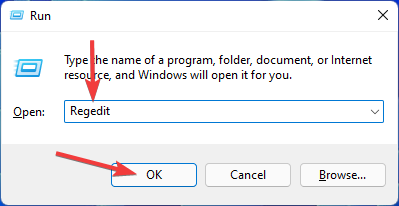
- Apoi, navigați la: Computer\HKEY_CURRENT_USER\Software\Microsoft\Windows\CurrentVersion\Internet Settings.
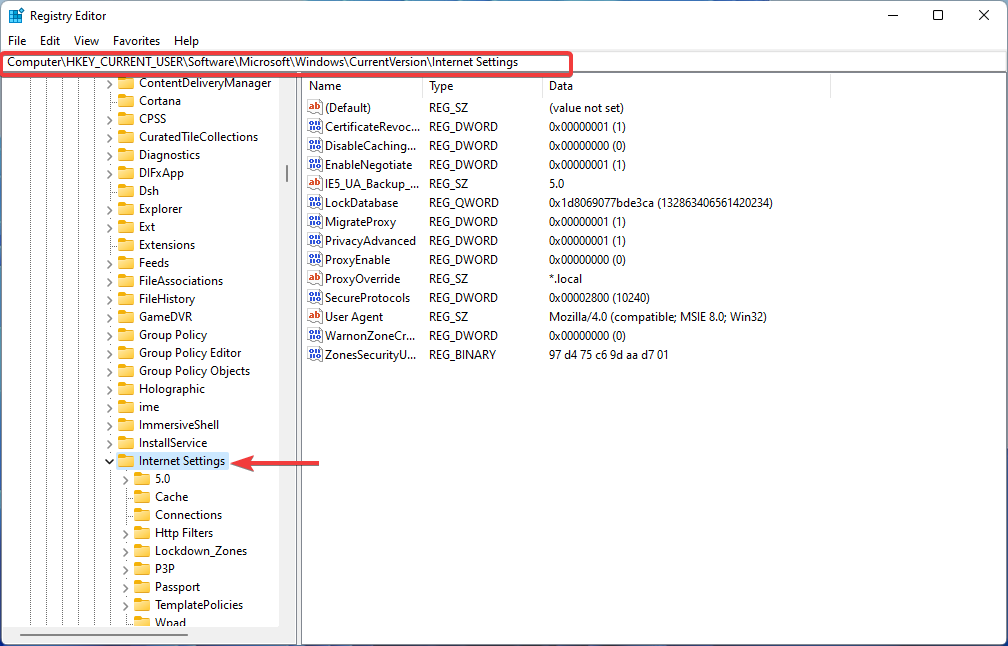
- După aceea, în panoul din dreapta, căutați Activare proxy și Server proxy valorile.
- Faceți clic dreapta pe valoare și selectați Șterge.
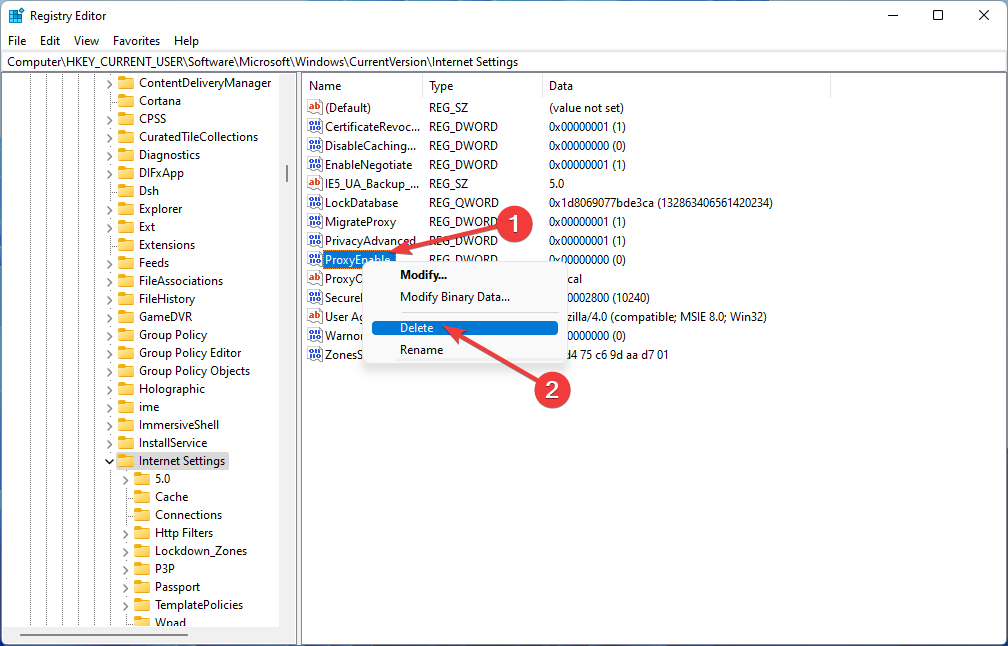
NOTĂ
Modificarea incorect a registrului ar duce la alte probleme serioase. Deci, asigurați-vă că faceți procesul cu atenție.
8. Dezactivați setările LAN proxy
- Deschis Alerga dialog prin apăsare Windows + R combinație de taste.
- Tip inetcpl.cpl apoi lovit introduce.
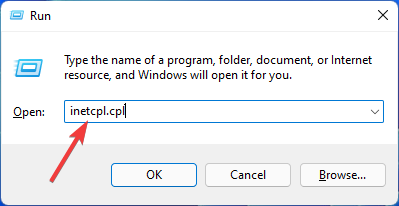
- Odata ce optiuni de internet fereastra se deschide, du-te la Conexiune filă și selectați setări LAN.
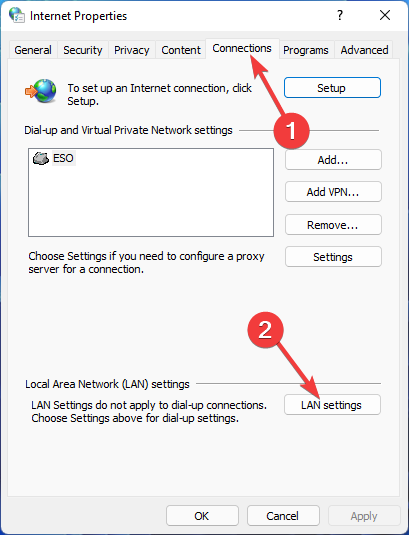
- Acum, sub Server proxy secțiunea, debifați Utilizați un server proxy pentru LAN casetă și faceți clic pe Bine pentru a salva modificările.
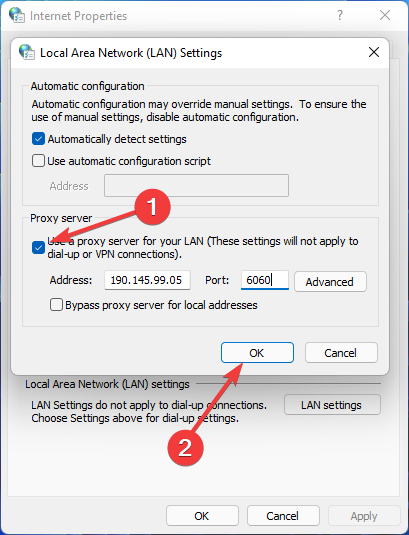
- Apoi apasa Bine în fereastra Internet Properties înainte de a ieși.
9. Dezinstalați adaptorul de rețea
- Faceți clic dreapta pe start meniu și selectați Manager de dispozitiv.
- Extinde Adaptoare de rețea, apoi faceți clic dreapta pe adaptorul de rețea și alegeți Dezinstalați dispozitivul din meniul care apare.

- Reporniți computerul.
- Acum este timpul să reinstalați driverul de rețea. Pentru a face acest lucru, deschideți Manager de dispozitiv din nou, apoi faceți clic pe Scanați pentru modificări hardware.
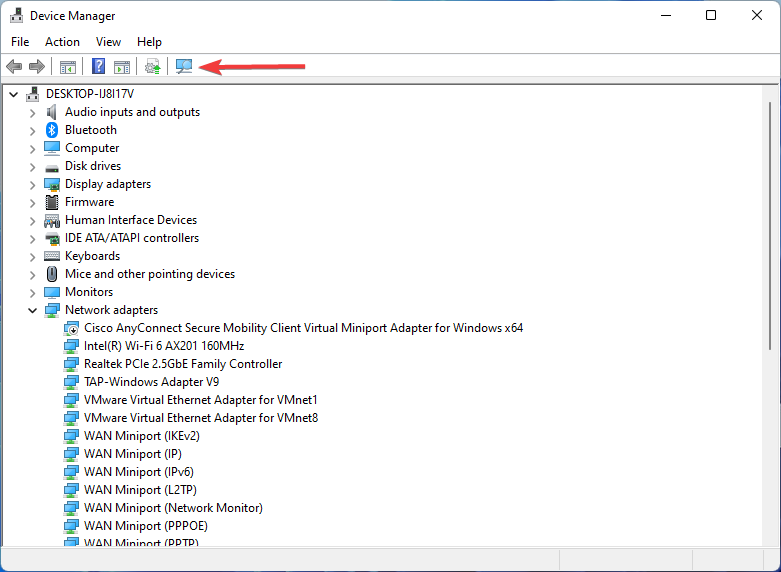
Se recomandă să descărcați și să rulați DriverFix dacă driverul nu a putut fi instalat cu succes.
După instalarea acestei aplicații, va scana computerul și va instala toate driverele care lipsesc.
Unul dintre avantajele utilizării acestui instrument este că va scana computerul pentru drivere învechite și le va actualiza, rezultând o creștere semnificativă a performanței generale a computerului.
Care sunt principalele tipuri de erori de proxy Windows 11?
Pentru partea client, erorile de proxy sunt clasificate în clase 4xx. Deci, pentru a remedia erorile de proxy Windows 11, poate fi necesar să le cunoașteți de la zero.
- 400 - o cerere proastă: Se naște dintr-o solicitare nevalidă a clientului. Se datorează fie solicitărilor incorecte, fie sintaxelor incorecte
- 401 - o eroare neautorizată: Această eroare apare atunci când un client trimite acreditări de autentificare neverificate către server. Este atribuit DNS-ului. O puteți rezolva ștergând cookie-urile din browser
- 402- o cerință de plată: Această eroare rar întâlnită funcționează în principal ca mijloc pentru sistemele digitale de plată. Potrivit Mozilla. dezvoltator, este „un cod de stare de răspuns nestandard care este rezervat pentru utilizare ulterioară”
- 404. Obiectul nu a fost găsit: Această eroare este o eroare de proxy obișnuită care conduce de la adrese URL incorecte sau nefuncționale. Această eroare apare atunci când o adresă URL se modifică fără redirecționare
- 407. Este necesară autentificarea proxy: Această eroare apare atunci când serverul identifică un client ca acces neautorizat. Deci, trebuie să faceți modificări în setările proxy pentru a remedia această problemă
- 429. Prea multe cereri: Când un client trimite multe cereri către un server într-o perioadă scurtă, vedeți această eroare. De asemenea, puteți vedea această eroare în timp ce vă conectați succesiv la contul dvs
Daca esti întâmpinați probleme la conectarea la un server proxy în Windows 10, vă recomandăm să citiți acest articol.
Există o mulțime de moduri de a remedia erorile de proxy Windows. Unele dintre ele sunt atribuite modificării setărilor proxy și puteți modifica setările, de exemplu, setările LAN, sau le puteți reseta la valorile implicite.
De asemenea, puteți face modificări în registry, dar trebuie să fiți precaut atunci când faceți acest lucru, deoarece modificarea incorectă poate duce la și mai multe probleme.
Vă rugăm să ne spuneți care soluție a funcționat cel mai bine pentru dvs. în secțiunea de comentarii de mai jos.
 Mai aveți probleme?Remediați-le cu acest instrument:
Mai aveți probleme?Remediați-le cu acest instrument:
- Descărcați acest instrument de reparare a computerului evaluat excelent pe TrustPilot.com (descărcarea începe pe această pagină).
- Clic Incepe scanarea pentru a găsi probleme Windows care ar putea cauza probleme PC-ului.
- Clic Repara tot pentru a remedia problemele legate de tehnologiile brevetate (Reducere exclusivă pentru cititorii noștri).
Restoro a fost descărcat de 0 cititorii luna aceasta.
![[FIXED] Detectarea automată a setărilor continuă să fie verificată](/f/4e28d09dcf1c161d4ab26b2ad7983a4a.jpg?width=300&height=460)

